※開始設定之前, 請先注意以下事項:
1.本範例以DP-300U 搭配HP Lasterjet 2200 在Windows Vista Home Premium 32bit 下使用為主, 本範例亦適用於D-Link DP系列印表機伺服器在Windows Vista 作業系統下使用設定.
2.本範例僅供參考, 若您在設定時作業系統出現未知錯誤訊息的話, 請與您的PC硬體系統廠商或作業系統廠商聯絡.
3.在開始設定之前, 請務必先知道, 並記下您的DP印表機伺服器目前的IP位址, 以及實際界接印表機的Port Name. (您可以進入DP系列印表機設定畫面中的Printer Status 中取得Port Name 資訊)
4.若您所使用之印表機不在Vista 內建驅動程式清單中的話,請事先與您的印表機廠商聯絡,取得正確的印表機驅動程式。
以下為設定步驟:
1.首先
1.請按下畫面左下角的"  "按鈕.
"按鈕.
2.點擊"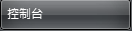 "按鈕, 進入Vista 控制台.
"按鈕, 進入Vista 控制台.
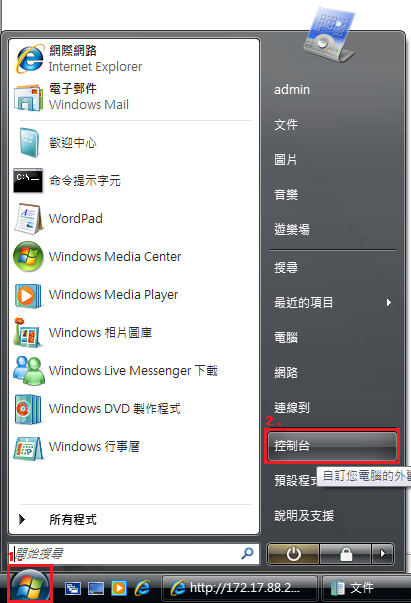
2.進入控制台後, 請按下在"硬體和音效"項目中的"印表機".
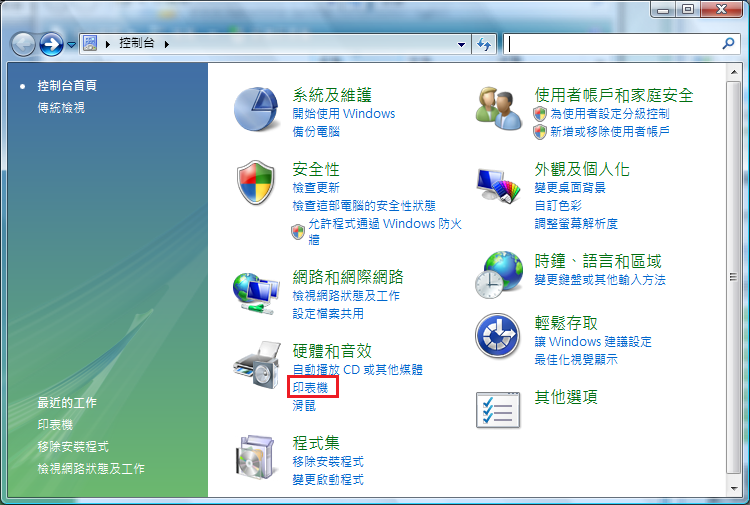
3.進入印表機設定項目後, 請按下視窗上方的" "按鈕, 開始新增印表機設定.
"按鈕, 開始新增印表機設定.
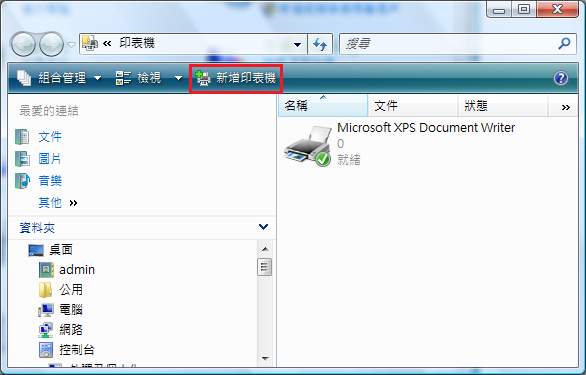
4.出現如下視窗後, 請按下"新增網路,無線或Bluetooth印表機"項目.
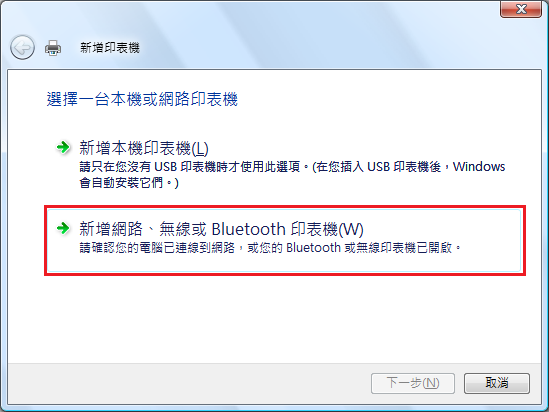
5.當出現狀態顯示"正在搜尋可用的印表機..."時, 請直接按下下方的"我想要的印表機不在清單上"按鈕.
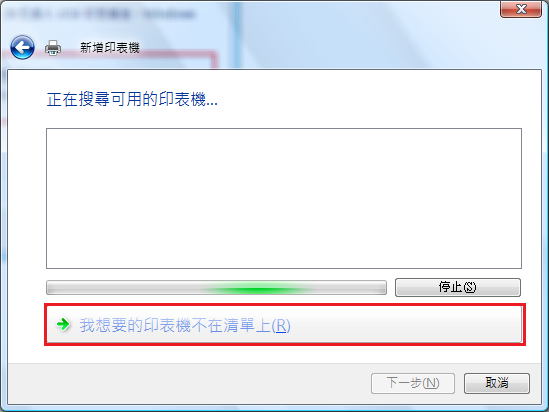
6.接下請
1.點選"使用TCP/IP位址或主機名稱新增印表機".
2.按下" "按鈕後繼續.
"按鈕後繼續.
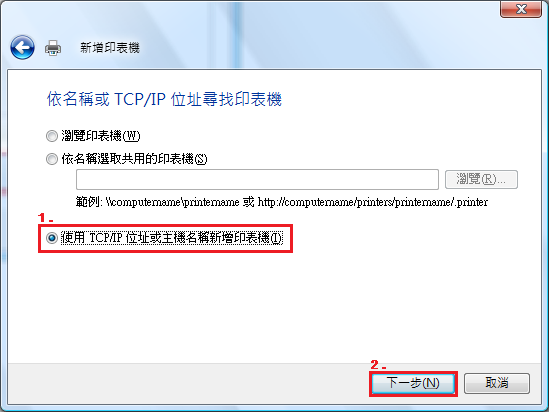
7.接著請
1.在裝置類型欄位, 請選擇"TCP/IP裝置".
2.主機名稱或IP 位址欄位, 請輸入DP-300U 的IP 位址. (本範例為172.17.88.250)
3.連接埠名稱欄位, 請任意輸入一個可供辨識的名稱即可.
4.取消勾選 "查詢印表機並自動選取要使用的驅動程式"項目.
5.按下" "按鈕繼續.
"按鈕繼續.
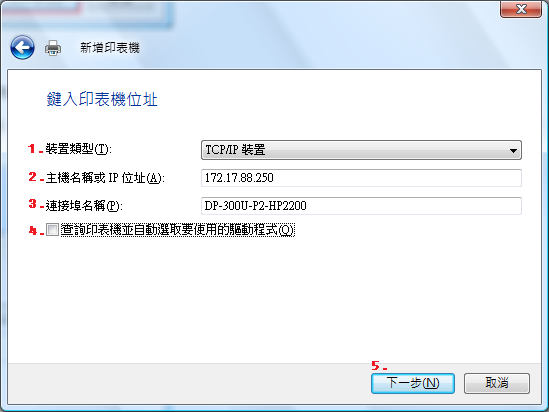
8.繼續出現其他連接埠資訊設定畫面後, 請在"裝置類型"項目中,
1.選擇"自訂".
2.按下" 按鈕.
按鈕.
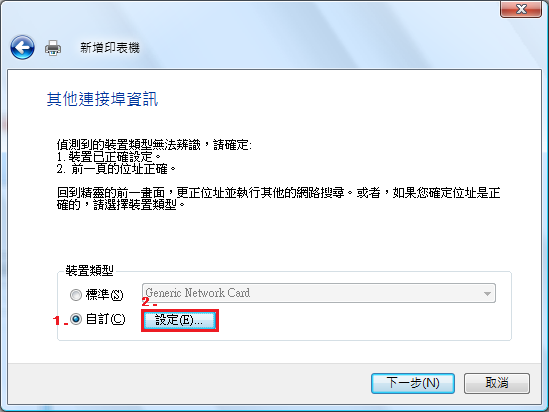
9.接著請
1.在通訊協定項目中, 選擇"LPR".
2.在LPR 設定項目中的佇列名稱欄位, 請輸入DP-300U 界接印表機的Port Name.
(本範例為DP-300U 第一個LPT Port name:PS-53564F-P1)
3.請勾選"啟用LPR位元組計數"項目.
4.按下" "按鈕.
"按鈕.
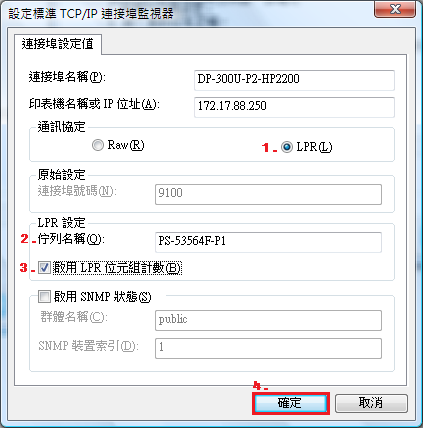
10.回到其他連接埠資訊設定畫面後, 請按下" "按鈕.
"按鈕.
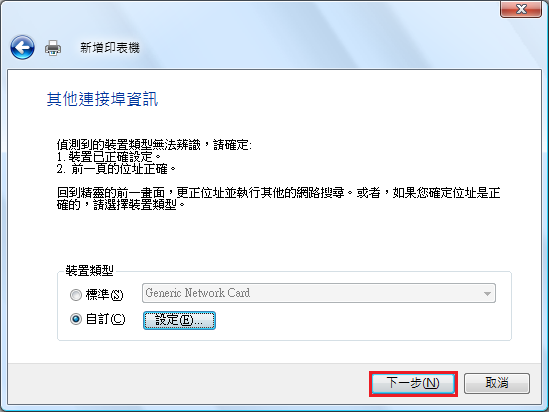
11.繼續請選擇正確的印表機驅動程式. 完成後請按下" "按鈕繼續.
"按鈕繼續.
※ 如果您無法在此找到正確的印表機驅動程式的話, 請與您的印表機廠商聯絡如何正確安裝印表機驅動程式.
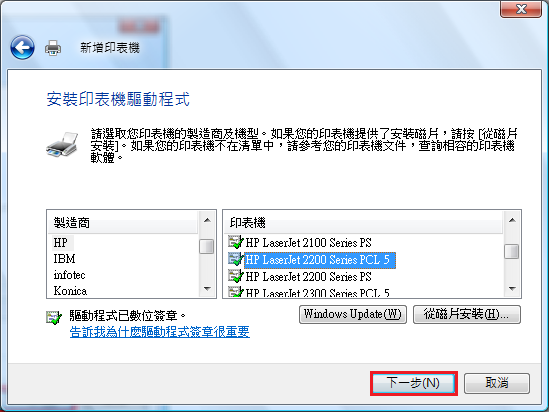
12.接著如果您不要變更印表機名稱的話, 請直接按下" "按鈕繼續.
"按鈕繼續.
*如果您設定的印表機是唯一的話, 請勾選"設定為預設印表機"項目.
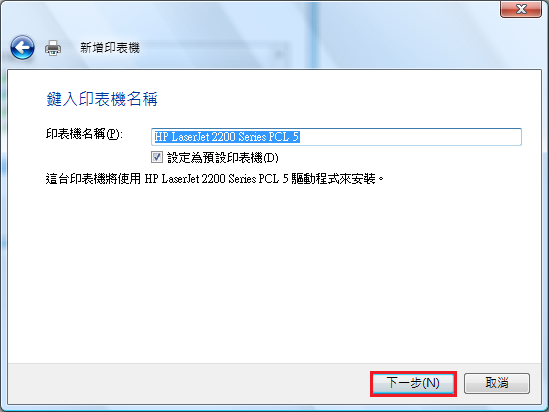
13.最後您會看到"您已經成功新增..... "訊息, 此時您可以按下" "按鈕, 確認設定是否成功, 或直接按下"
"按鈕, 確認設定是否成功, 或直接按下" "按鈕, 完成所有設定.
"按鈕, 完成所有設定.
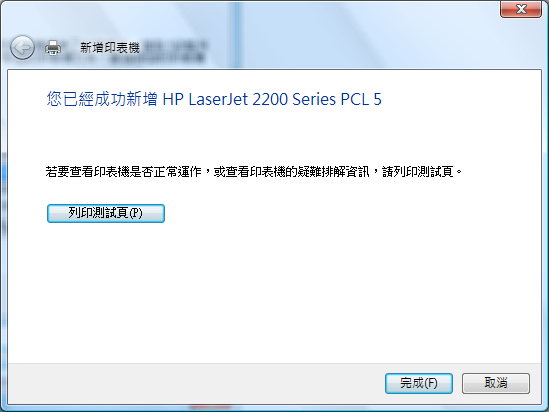
 DP系列產品在Vista上使用TCP/IP網路印表機設定方式說明
DP系列產品在Vista上使用TCP/IP網路印表機設定方式說明
如何在Win 2000/XP作業系統使用TCP/IP方式安裝Printer Server?(適用所有DP系列型號)
如何在Win 98/ME作業系統使用TCP/IP方式安裝Printer Server?(適用所有DP系列型號)
如何在Mac 10.5.x 上安裝設定使用DP-xxx上的印表機伺服器?
D-Link Taiwan 2007/4/4